На вашем iPhone есть изображения в различных форматах файлов, таких как HEIC, JPEG, PNG и т. Д. Большинство этих форматов файлов совместимы со всеми основными платформами. Однако вам может потребоваться сохранить фотографии в формате pdf для документации или других конкретных целей. В этом руководстве я покажу вам три способа конвертировать любую фотографию в PDF на iPhone и iPad.
- Как конвертировать изображение в PDF на iPhone и iPad
- Сохранение фотографий в формате PDF на iPhone и iPad с помощью приложения «Файлы»
- Видео: преобразование фотографий в PDF с помощью приложения "Ярлыки"
Как конвертировать изображение в PDF на iPhone и iPad
- Откройте приложение « Фото» на своем iPhone и нажмите « Альбомы» . Теперь нажмите « Выбрать» и выберите одно или несколько изображений.
- Нажмите на кнопку « Поделиться» .
- Выберите « Печать» на листе общего доступа.
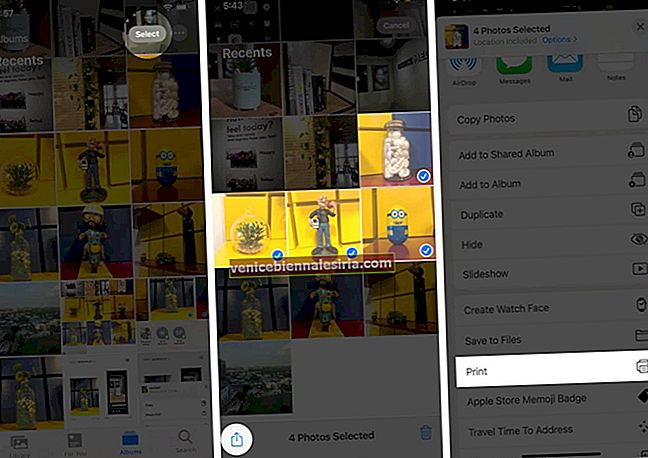
- Поместите два пальца на предварительный просмотр фотографии и разведите пальцы, чтобы сохранить PDF-файл.
- Снова нажмите на значок «Поделиться» и выберите способ передачи преобразованной фотографии в файл PDF.
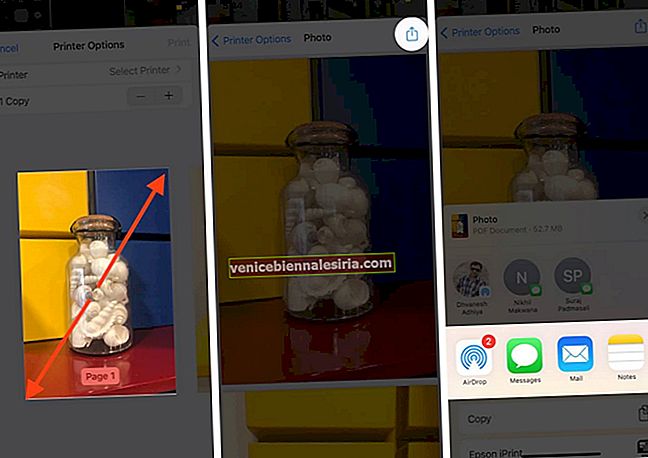
Используйте приложение "Книги" из общего листа, чтобы превратить изображение в PDF-файл
- Выберите фотографии и нажмите кнопку « Поделиться» .
- Нажмите на книги на листе общего доступа. При необходимости проведите горизонтально по ряду значков приложений.
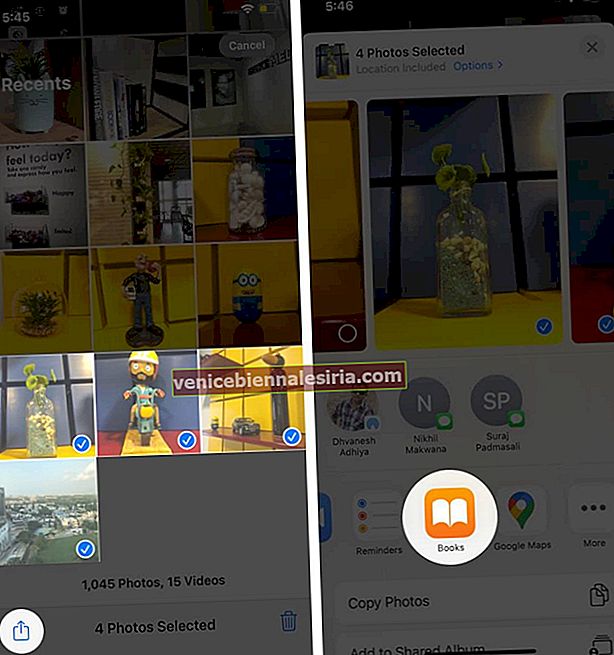
- Фотографии автоматически конвертируются в файл PDF и открываются в приложении "Книги". Там он будет сохранен.
- Нажмите на экран, а затем нажмите на <, чтобы вернуться.
- Затем нажмите на значок «Еще» (три точки).
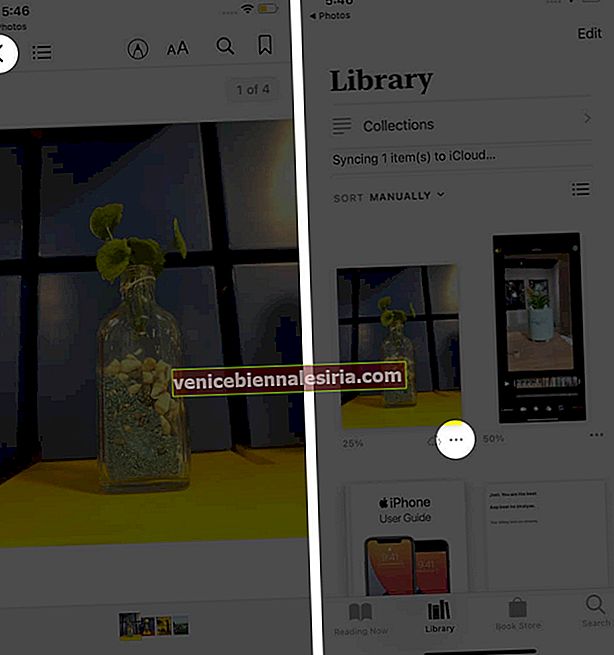
- Выберите « Поделиться PDF-файлом», чтобы отправить его через любой носитель.
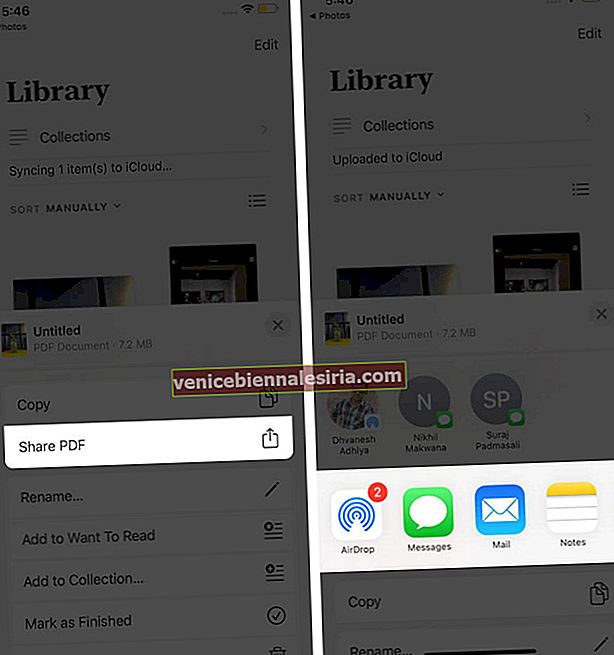
Вы можете узнать больше о приложении "Книги" в нашем полном руководстве.
Сохранение фотографий в формате PDF на iPhone и iPad с помощью приложения «Файлы»
Встроенное приложение «Файлы» позволяет быстро создавать PDF-файлы. Однако для этого фото необходимо сохранить в нем. Итак, если у вас уже есть изображения здесь, продолжайте шаги. Если они находятся на Диске, Dropbox, One Drive и т. Д., Вы можете увидеть, как включить эти сторонние облачные сервисы в приложении «Файлы».
Или, чтобы скопировать изображения из приложения «Фото» в приложение «Файлы»: выберите изображения в приложении « Фото» → нажмите кнопку « Поделиться» → « Сохранить в файлы» .

После того, как все настроено, вот шаги для создания PDF-файла из фотографий на iPhone.
- Откройте приложение " Файлы" и найдите изображение.
- Чтобы преобразовать отдельное изображение в PDF : нажмите и удерживайте изображение и выберите « Создать PDF» .
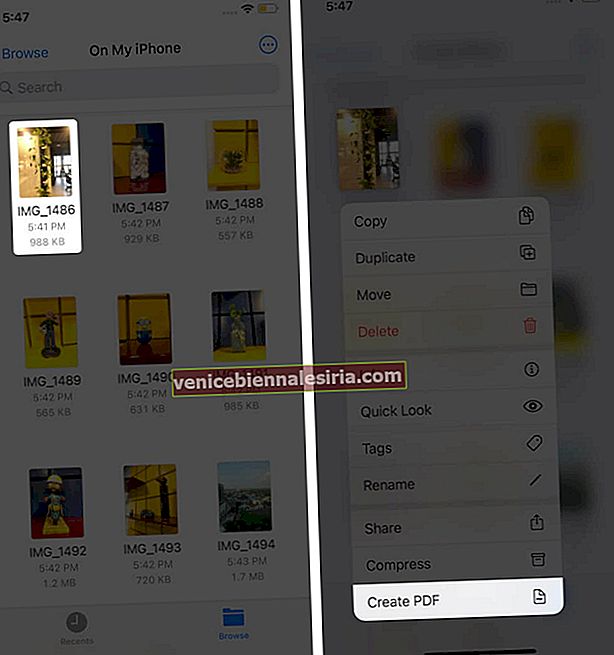
- Чтобы преобразовать несколько изображений в PDF : нажмите значок с многоточием (три точки внутри круга) в правом верхнем углу и нажмите « Выбрать» .
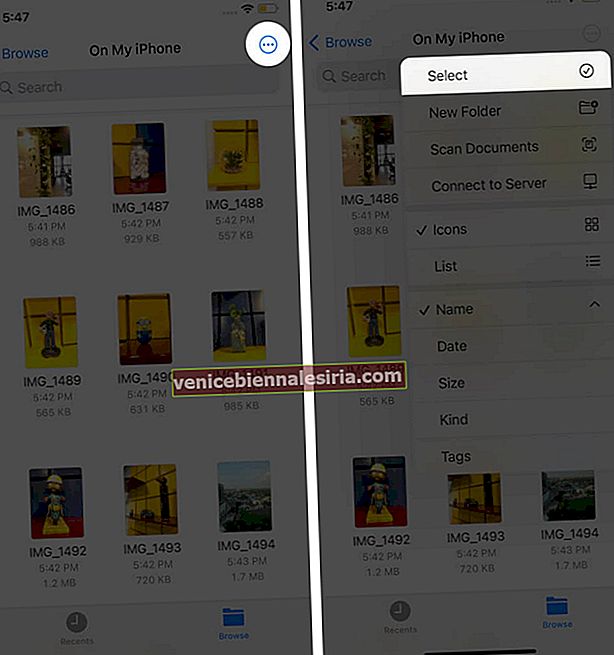 Теперь нажмите на несколько фотографий. После этого нажмите значок с многоточием в правом нижнем углу и выберите « Создать PDF» .
Теперь нажмите на несколько фотографий. После этого нажмите значок с многоточием в правом нижнем углу и выберите « Создать PDF» .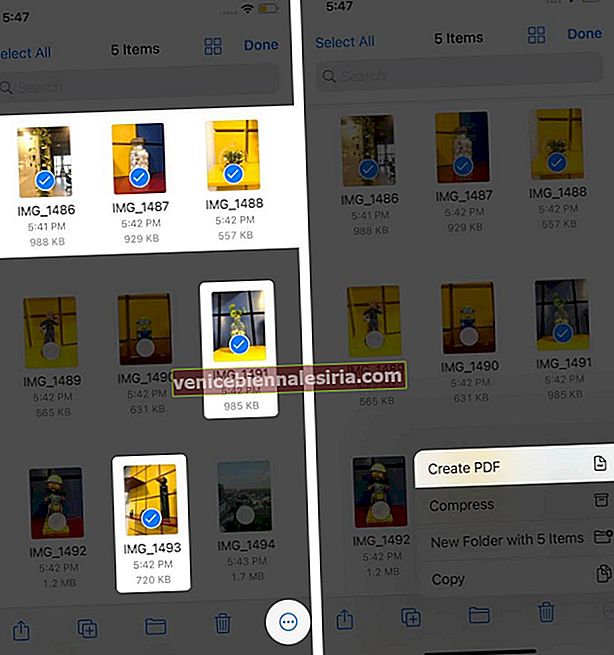
Приложение "Файлы" сделает из этих изображений PDF-файл. Он будет сохранен в том же месте, что и исходные изображения. Вы можете ознакомиться с нашим полным руководством по использованию приложения «Файлы» для копирования, перемещения или предоставления общего доступа к этому PDF-файлу.
Видео: преобразование фотографий в PDF с помощью приложения "Ярлыки"
Выход
Я надеюсь, что приведенное выше руководство помогло вам конвертировать фотографии в PDF на iPhone. Все три метода одинаково удобны. Но мне больше всего нравится использовать приложение "Книги". Благодаря этому PDF-файл создается быстро и безопасно для дальнейшего использования.
Кроме того, вы также можете использовать сторонние приложения, такие как PDF Expert (преобразование изображений в PDF - это функция Pro). Преобразование фотографий в PDF на iPhone
ЧИТАЙТЕ СЛЕДУЮЩИЙ:
- Превратите живые фотографии в GIF на iPhone и iPad
- Добавление подписи к фотографиям и видео в iOS 14
- Как получить метаданные фотографий на iPhone
- Как восстановить удаленные фотографии с iPhone или iPad
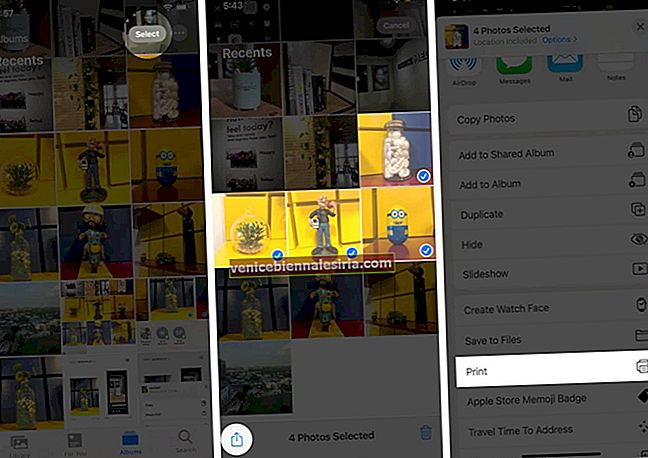
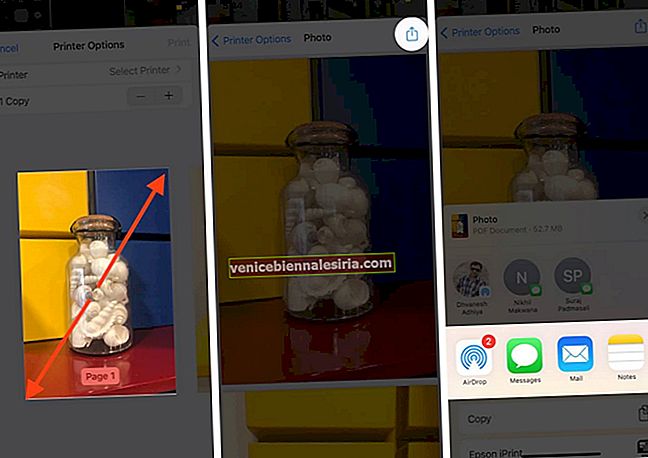
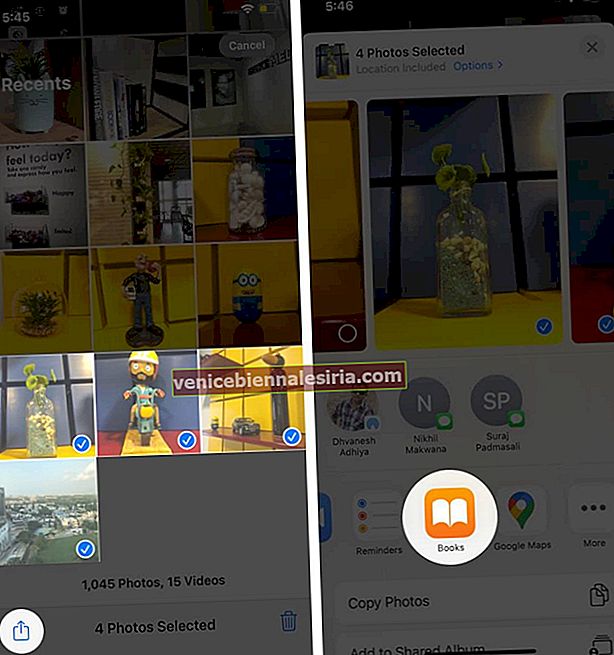
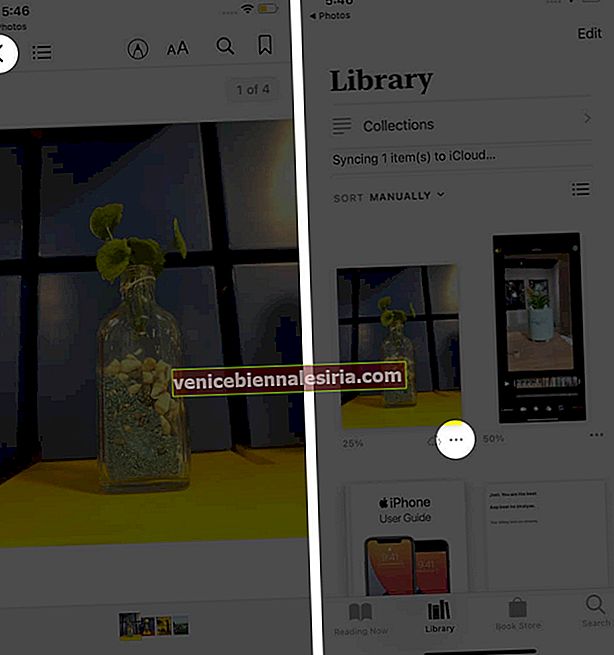
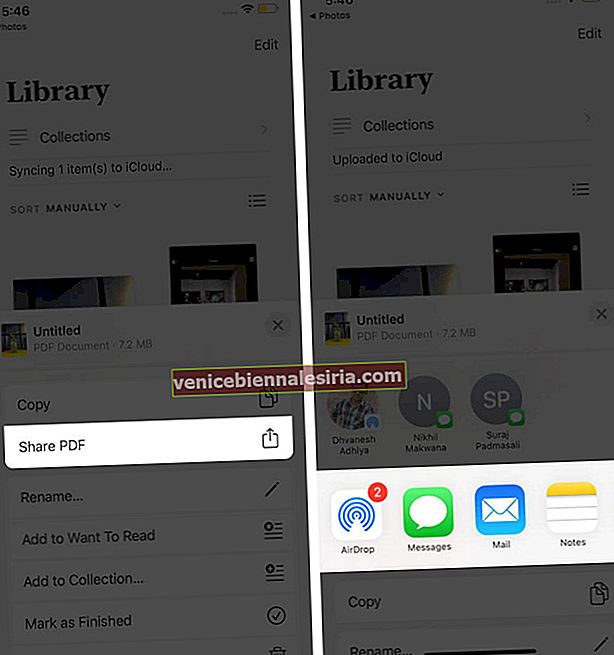
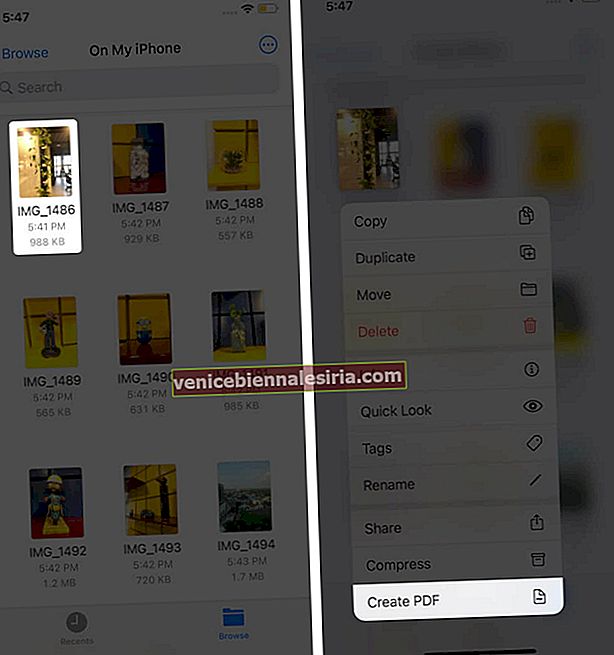
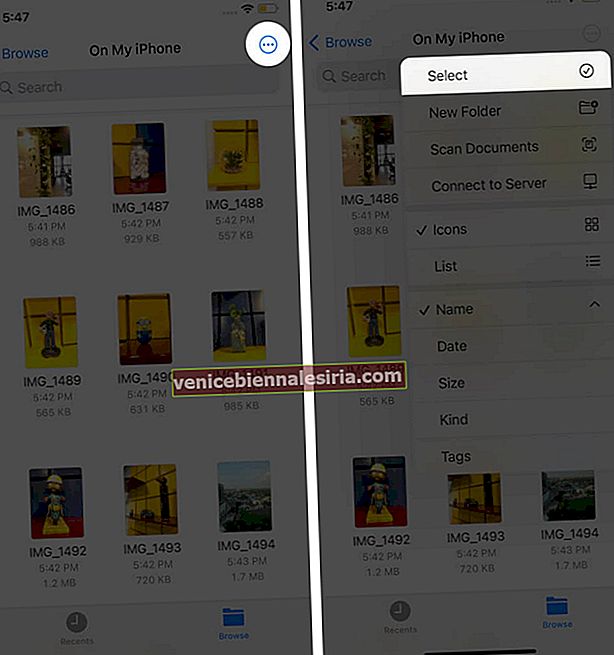 Теперь нажмите на несколько фотографий. После этого нажмите значок с многоточием в правом нижнем углу и выберите « Создать PDF» .
Теперь нажмите на несколько фотографий. После этого нажмите значок с многоточием в правом нижнем углу и выберите « Создать PDF» .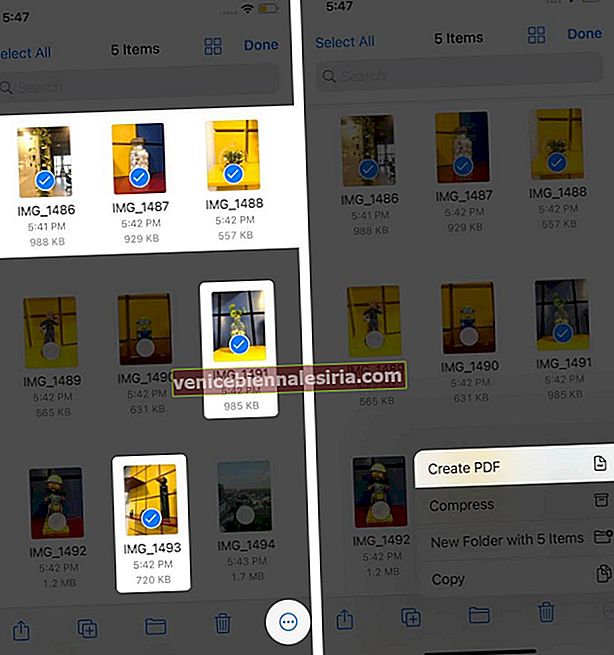









![Закройте все Windows в приложении Mac, нажав клавишу + щелкните [How-to]](https://pic.venicebiennalesiria.com/wp-content/uploads/blog/1268/UFBCGP0W18pic.jpg)